什么是端口?
我们平时所说的端口其实不是指物理意义上的端口,而是特指TCP/IP协议中的端口,是逻辑意义上的端口。本地操作系统会给那些有需求的进程分配一个端口。当目的主机接收到数据包后,将根据报文首部的目的端口号,把数据发送到相应端口,然后由占有该端口的进程进行操作。
端口的范围是从0 到65535(2^16-1) 一个端口被占用后不能被其他的进程使用端口开放方法
注意!端口控制一般都在服务器操作系统防火墙中配置,而当你使用的是各大运营商提供的云服务器,例如腾讯云、阿里云时,其有可能会关闭系统自带的防火墙,此时请使用运营商提供的服务器控制台来开放端口
本文记录两个内容:
1.win7下打开端口
2.服务器(2003或者其他老版的系统以2003为例)
测试端口时 可用telnet 命令
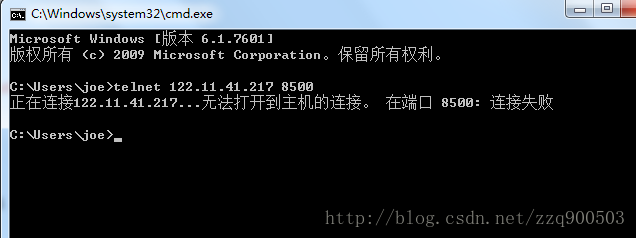
侦听端口:
C:/Documents and Settings/administrator>netstat -na
测试端口是否开放:
C:/Documents and Settings/administrator>telnet 127.0.0.1 8500
正在连接到127.0.0.1...不能打开到主机的连接, 在端口 8500: 连接失败
下面开始打开端口:
1.win7下打开端口
win7防火墙例外设置方法
控制面板(右上角选择查看方式为大图标)---防火墙---高级设置---高级设置---出站规则---最右边 新建规则“新建出站规则向导”,在向导的第一步,选择要创建的防火墙规则类型,选择第二个“端口”。
win7防火墙添加端口方法
Win7的防火墙做了比较大升级 设置已经分为入站和出站。下面以开通Tomcat的远程访问8080作为例子。控制面板/所有控制面板项/Windows 防火墙 进入
入站规则设置
第一步 选择 入站规则 然后 新建规则,选择 端口,然后下一步
第二步 选择TCP 选择特定端口 然后输入端口,如有多个端口需要用逗号隔开了 例如:88,8080
第三步,选择允许连接
第四步 选择应用规则的范围
第五步 输入规则名称
出站规则设置
第一步 选择 入站规则 然后 新建规则,选择 端口,然后下一步
第二步 选择TCP 选择特定端口 然后输入端口,如有多个端口需要用逗号隔开了 例如:88,8080
第三步,选择允许连接
第四步 选择应用规则的范围
第五步 输入规则名称
至此,防火墙规则设置完毕,启用即可!
另外win7的 IIS7,只需启用 入站规则:BranchCache 内容检索(HTTP-In)
出站规则: BranchCache 内容检索(HTTP-Out) 即可。
步骤图:
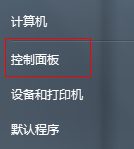
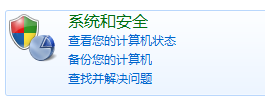
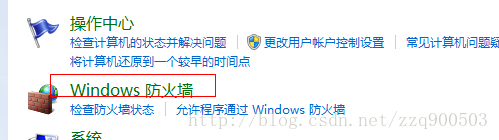


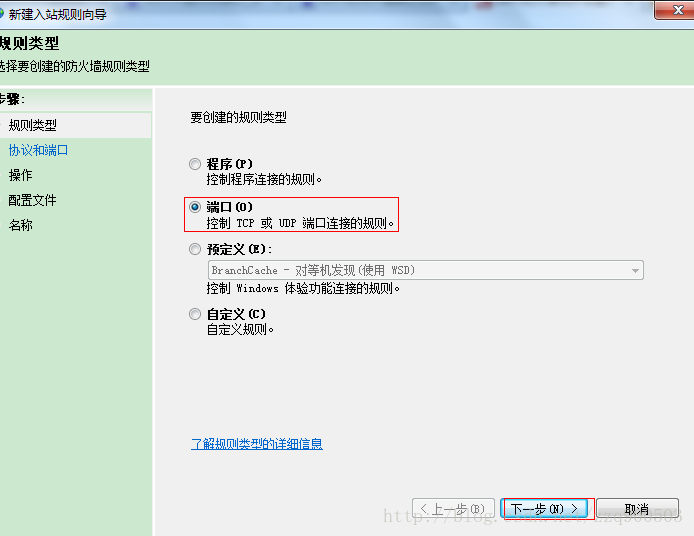
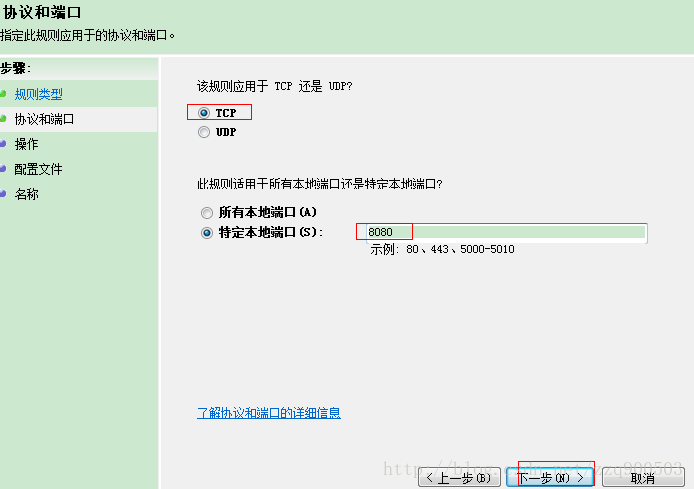
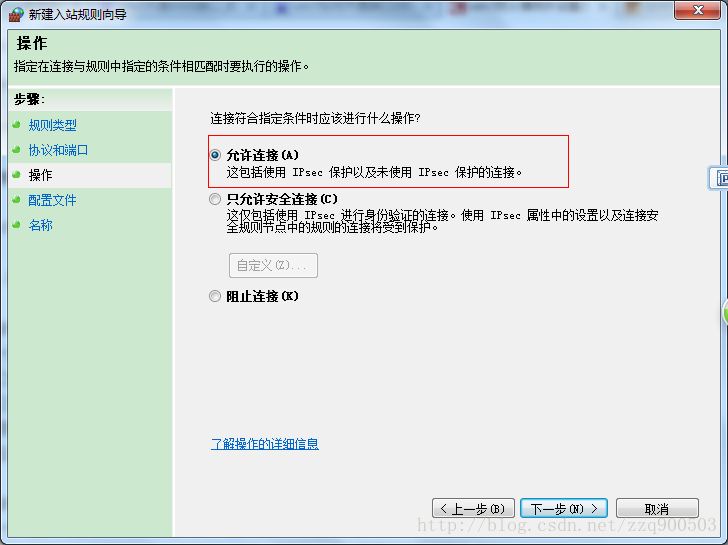
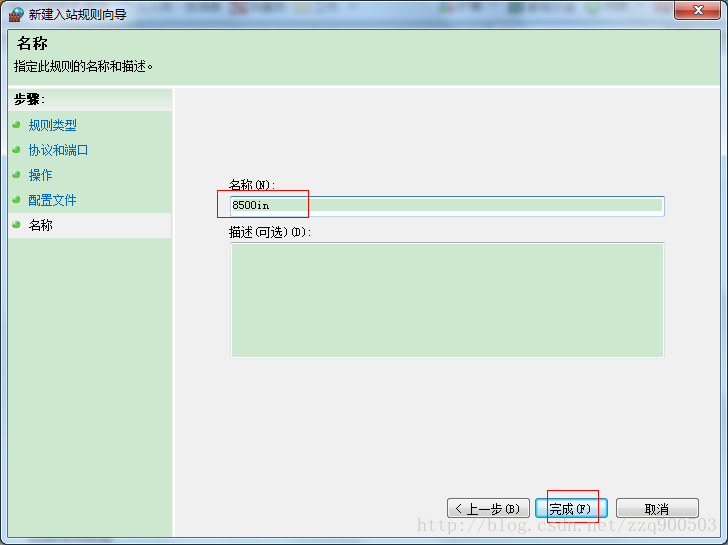
输出规则也一样的设置
新闻热点
疑难解答